დააყენეთ ერთი კლავიშის მალსახმობი კლავიატურის განლაგების შესაცვლელად Gnome 3-ში
Gnome 3 Linux დესკტოპის გარემო ძალიან უნიკალურია. ამ DE-ს თანამედროვე ვერსიებს საერთო არაფერი აქვთ დესკტოპის ტრადიციულ პარადიგმასთან. დღეს ჩვენ ვნახავთ, თუ როგორ უნდა მივანიჭოთ ერთი კლავიშის მალსახმობი (არა კლავიშთა კომბინაცია, როგორიცაა Win + Space ან Alt + Shift) თქვენი კლავიატურის განლაგების შესაცვლელად Gnome 3-ში.
რეკლამა
Gnome 3 Linux დესკტოპის გარემო არ არის ის, რაც დღეს ძალიან პოპულარულია. ერთ დროს, Gnome იყო ერთ-ერთი ყველაზე პოპულარული დესკტოპის გარემო. მაგრამ ის იმდენად განსხვავდებოდა Gnome 2-ისგან, რომ სხვანაირად გამოიყურება და სხვანაირად მუშაობს.
Ubuntu 18.04-დან დაწყებული, Gnome 3 არის OS-ის ახალი ნაგულისხმევი დესკტოპის გარემო, რომელიც ანაცვლებს Unity-ს. ამან შეიძლება გაზარდოს DE-ს მომხმარებლის ბაზა და გახადოს იგი უფრო პოპულარული Linux-ის მომხმარებლებში.
რჩევა: არის Gnome 3-ში ხელმისაწვდომი საინტერესო და სასარგებლო ფუნქციების სია. შეგიძლიათ იპოვოთ აქ:
Gnome 3 დესკტოპის გარემოს საუკეთესო მახასიათებლები
Gnome 3-ს აქვს შემდეგი ცხელი კლავიშები თქვენი კლავიატურის განლაგების შესაცვლელად: Win + Space და Shift + Win + Space. შესაბამისი ვარიანტი შეგიძლიათ იხილოთ პარამეტრებში - მოწყობილობების კლავიატურა.
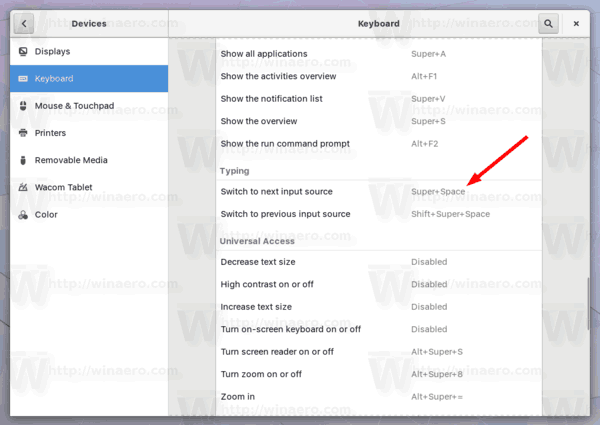
იქ შეგიძლიათ შეცვალოთ გასაღების თანმიმდევრობა ყველაფერზე, რაც თქვენს პრეფერენციებს შეესაბამება. თუმცა, კონფიგურაციის დიალოგი არ აძლევს მომხმარებელს საშუალებას დააყენოს ერთი გასაღები და მოითხოვს თანმიმდევრობის შეყვანას.
პირადად მე მირჩევნია დაინსტალირებული კლავიატურის განლაგება ერთი ღილაკით გადავრთო. ამისათვის მე ვიყენებ სწორ საკონტროლო კლავიშს და ძალიან სასარგებლოა. მოდით ვნახოთ, როგორ შეიძლება ამის კონფიგურაცია Gnome 3-ში.
Gnome 3-ში კლავიატურის განლაგების შესაცვლელად ერთი კლავიშის მალსახმობის დასაყენებლად, გააკეთეთ შემდეგი.
- დააინსტალირეთ dconf-editor აპი. თქვენი დისტროდან გამომდინარე, ის შეიძლება არ იყოს დაინსტალირებული ყუთიდან. არ არის დაინსტალირებული. იხილეთ სტატია ჩართეთ Flags MATE კლავიატურის განლაგების ინდიკატორისთვის ისწავლეთ როგორ დააინსტალიროთ.
- გაუშვით dconf-editor. მისი ნახვა შესაძლებელია აქტივობებში.
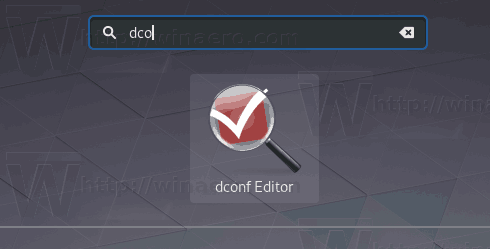
- dconf-editor-ში გადადით org > gnome > desktop > input-sources. იხილეთ ეკრანის სურათი.

- თქვენ დაინახავთ xkb-options ხაზს. ეს არის ზუსტად ის, რაც ჩვენ გვჭირდება. დააყენეთ ეს მნიშვნელობა სასურველ ფორმატზე: ['value1','value2']. პარამეტრი არის სიმებიანი მასივი კლასიკური xkb პარამეტრების შესანახად. ჩემს შემთხვევაში (მარჯვნივ CTRL კლავიატურის განლაგებებს შორის გადართვისთვის), მე მივუთითებ შემდეგ მნიშვნელობას: ['grp: rctrl_toggle'].
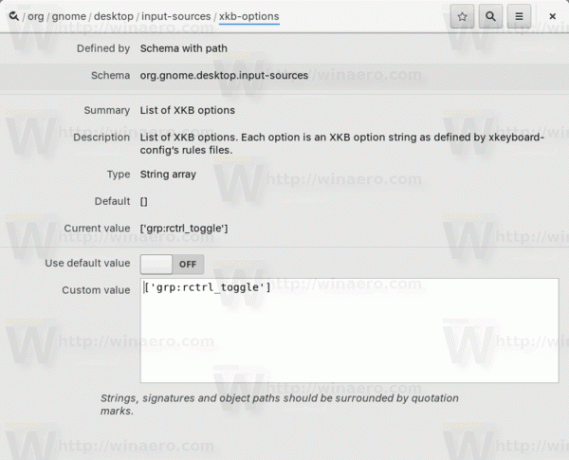
Სულ ეს არის. სხვა მნიშვნელობები სწრაფი მითითებისთვის:
- grp: ctrl_shift_toggle - გამოიყენეთ Ctrl+Shift კლავიშების თანმიმდევრობა.
- grp: caps_toggle - გამოიყენეთ Caps Lock ღილაკი.
- grp: win_switch - ორივე Win-კლავიში ცვლის ჯგუფს დაჭერისას
- grp: გადართვა - მარჯვენა Alt ღილაკი ცვლის ჯგუფს
- grp: lalt_toggle - მარცხენა Alt ღილაკი ცვლის ჯგუფს
- grp: caps_toggle - Caps Lock გასაღები ცვლის ჯგუფს
- grp: shift_caps_toggle - Shift+CapsLock ცვლის ჯგუფს
- grp: shift_toggle - ორივე Shift ღილაკი ერთად ცვლის ჯგუფს
- grp: alts_toggle - ორივე Alt ღილაკი ერთად ცვლის ჯგუფს
- grp: ctrls_toggle - ორივე Ctrl ღილაკი ერთად ცვლის ჯგუფს
- grp: ctrl_shift_toggle - Control+Shift ცვლილებების ჯგუფი
- grp: ctrl_alt_toggle - Alt+Control ცვლის ჯგუფი
- grp: alt_shift_toggle - Alt+Shift ცვლის ჯგუფს
- grp: menu_toggle - გადართეთ "კონტექსტური მენიუს" ღილაკის გამოყენებით Windows კლავიატურაზე
- grp: lwin_toggle - გადართეთ მარცხენა Win კლავიშის გამოყენებით Windows კლავიატურებზე
- grp: rwin_toggle - გადართეთ მარჯვენა win კლავიშის გამოყენებით Windows კლავიატურაზე
- grp: lshift_toggle - მარცხენა Shift კლავიშის ცვლის ჯგუფი
- grp: rshift_toggle - მარჯვენა Shift კლავიშის ცვლილებების ჯგუფი
- grp: lctrl_toggle - მარცხენა Ctrl კლავიში ცვლის ჯგუფს
- grp: rctrl_toggle - მარჯვენა Ctrl ღილაკი ცვლის ჯგუფს
- grp_led - გამოიყენეთ კლავიატურის ნათურები ჯგუფის ცვლილების აღსანიშნავად
- grp_led: რიცხ - Num_Lock led მიუთითებს ჯგუფის ცვლილებაზე
- grp_led: ქუდები - Caps_Lock led მიუთითებს ჯგუფის ცვლილებაზე
- grp_led: გადახვევა - Scroll_Lock led მიუთითებს ჯგუფის ცვლილებაზე
Დაკავშირებული სტატიები:
GNOME განლაგების მენეჯერი: მიიღეთ Windows 10, macOS ან Ubuntu სახე Gnome 3-ში

